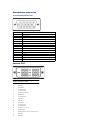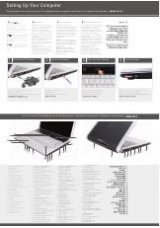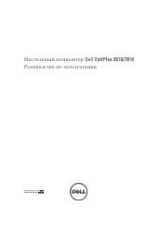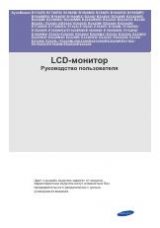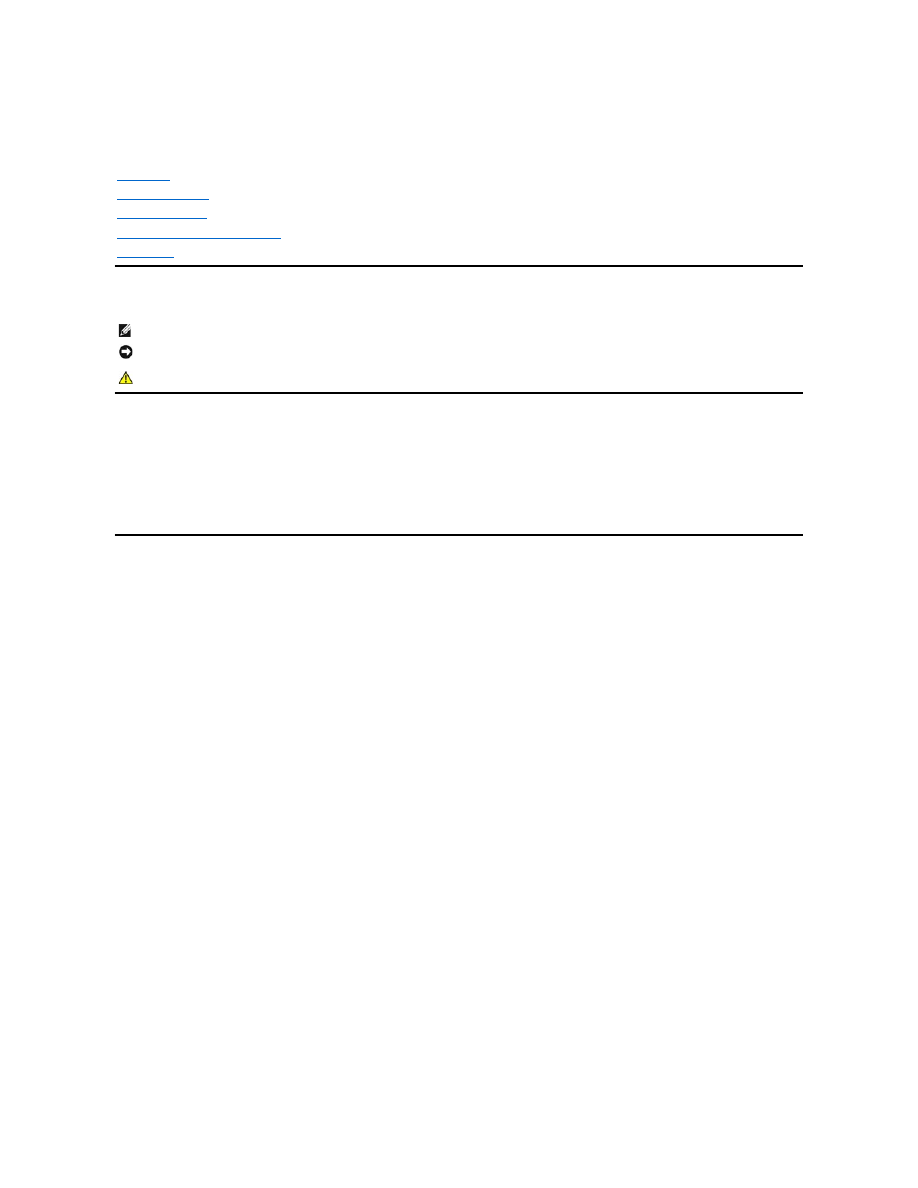
Dell™ Плоскопанельный монитор
E2010H/E2210H/E2310H -
Руководство пользователя
Примечания
,
уведомления и меры предосторожности
Информация данного документа может изменяться без предварительного уведомления
.
© 2009 Dell Inc. Все права защищены
Воспроизводство данных материалов в любой форме без письменного разрешения
Dell Inc.
строго запрещено
.
Торговые марки
,
используемые в данном тексте
:
DELL
и логотип
DELL
являются торговыми марками
Dell Inc.;
Microsoft, Windows
являются либо зарегистрированными торговыми
марками
,
либо торговыми марками корпорации
Microsoft
в США и
/
или других странах
.
ENERGY STAR
является зарегистрированной торговой маркой Американского агентства
по охране окружающей среды
.
Как партнер
ENERGY STAR, Dell Inc.
признал данный продукт соответствующим руководствам по энергоэффективности
ENERGY STAR.
Прочие товарные знаки и торговые марки могут использоваться в данном документе для отражения компаний
,
названия и марки продуктов которых здесь упоминаются
. Dell
Inc.
не преследует любых интересов в отношении товарных знаком и торговых марок кроме собственных
.
Модель
E2010Hc/E2210Hc/E2310Hc/E2010Ht/E2210Hf/E2310Hf
май
2009
года Редакция
A00
О мониторе
Установка монитора
Работа с монитором
Поиск и устранение неисправностей
Приложение
ПРИМЕЧАНИЕ
:
ПРИМЕЧАНИЕ означает важную информацию
,
помогающуюу использовать компьютер оптимальным образом
.
УВЕДОМЛЕНИЕ
:
УВЕДОМЛЕНИЕ означает потенциальное повреждение оборудования или потерю данных с указанием способов
предотвращения проблемы
.
ОСТОРОЖНО
!
ОСТОРОЖНО означает потенциальную опасность повреждения имущества
,
травмы или смерти
.